iPhoneのGood Habits(習慣)アプリを先月から使い始めた。(正確には、昔使っていたのを思い出して再開)
iPhone XS Max から、iPhone12 ProMaxへ買い換えた。
iPhoneを買い換える時は、データ移行機能を使わずに、クリーンインストール状態で使い始めるようにしている。
まっさらの環境でトラブルを防ぐ考えだ。
アプリ単体でデータ移行機能がない
この時に、Good Habitsのデータ移行?は?となった。
アプリには、データを書き出す機能はあるが、取り込む機能がない。
結論としては、iPhoneをライトニングUSBケーブルで、PCに接続して、データをアプリの領域へコピーする作業を行うことで、データを取り込めた。
データ書き出し(エクスポート)はできる
古いiPhoneで、Good Habits アプリを立ち上げて、左上の i マークをタップする。
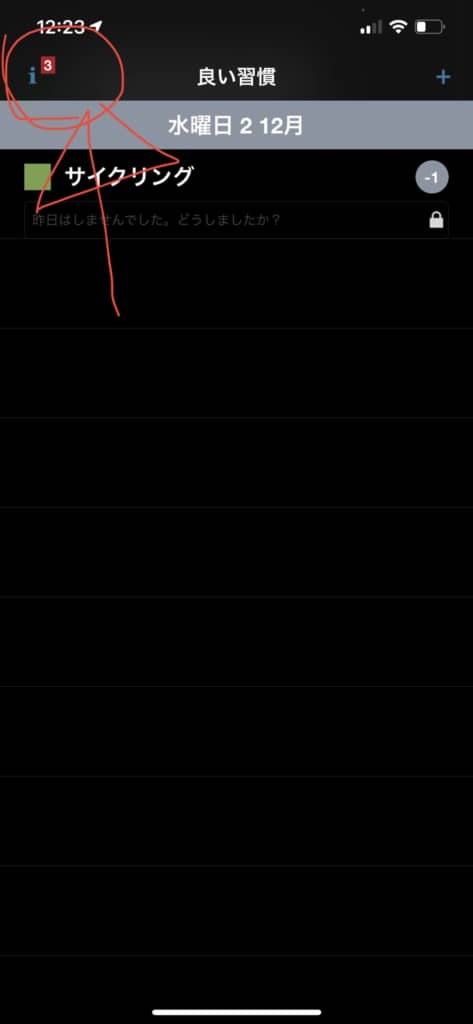
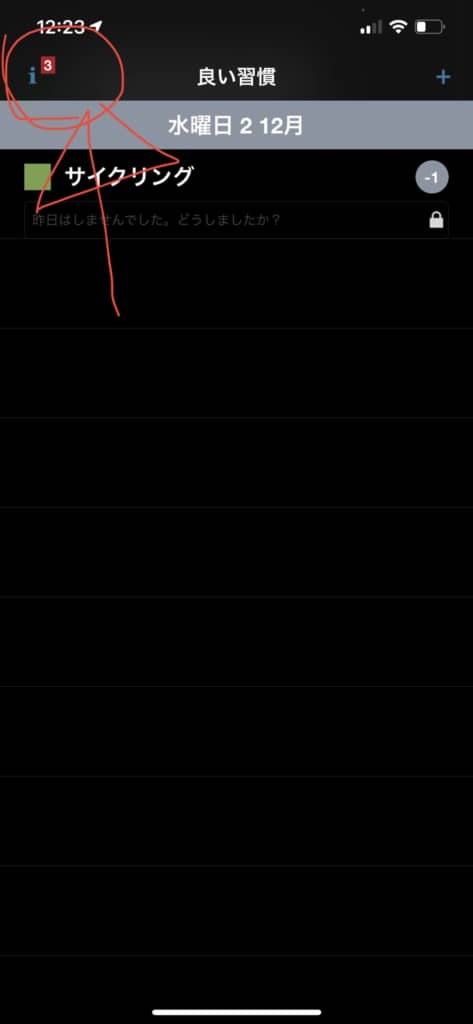
開いたメニューの 「データをエクスポートする」 をタップする。
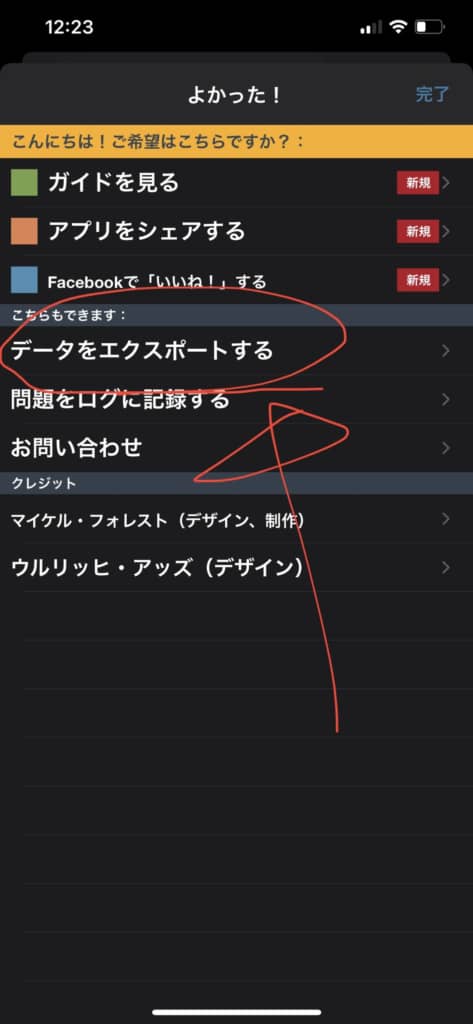
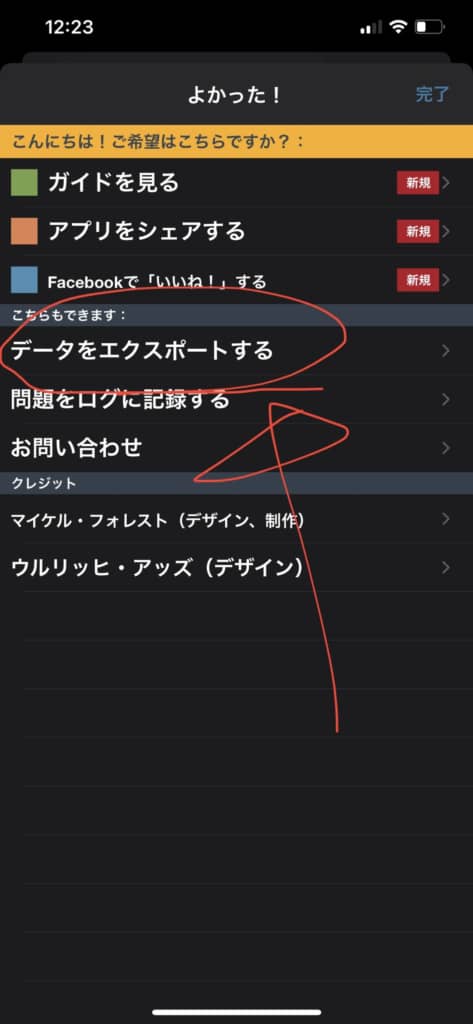
Send email で、自分宛のメールでデータを書き出す。
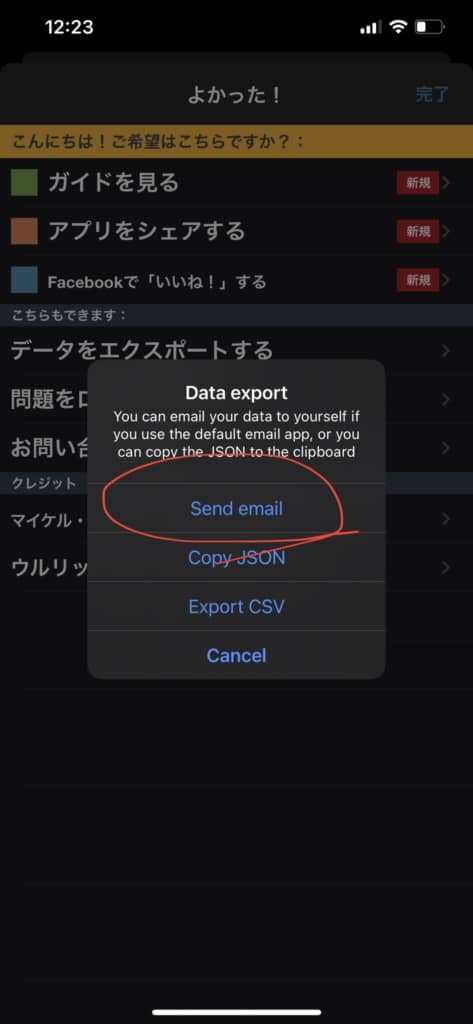
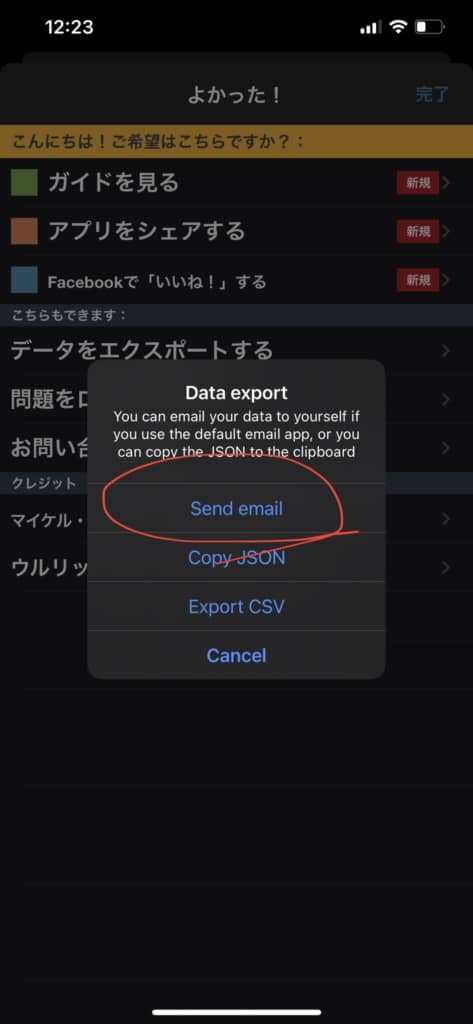
データの取り込み(インポート)はMacから
Macでなくても、Windowsでも同様にできると思うが、手元にあるのが、Macなので。
データを取り込みたい(新しい)iPhoneとMacをLightningケーブルで接続する。
Finderから、iPhone > アプリのタブを開く。
先に、エクスポートして手に入れたJSONファイルを
アプリの中にあるGood Habitsを見つける(アプリをインストール済でないと見つからないので、インストールを済ませておく)
ここに、先ほどのJSONファイルをドラッグ アンド ドロップする。
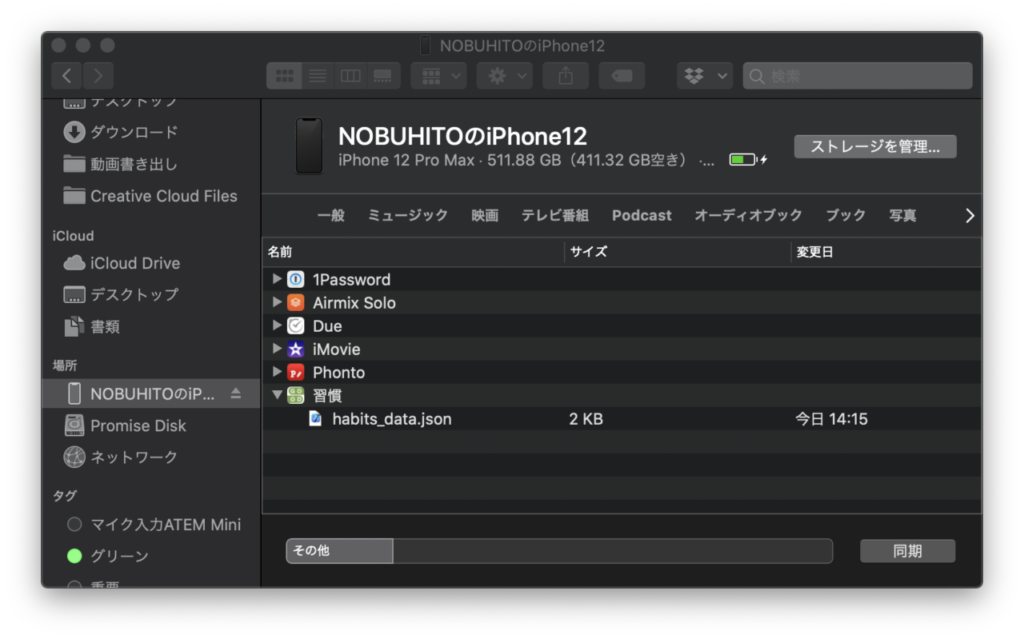
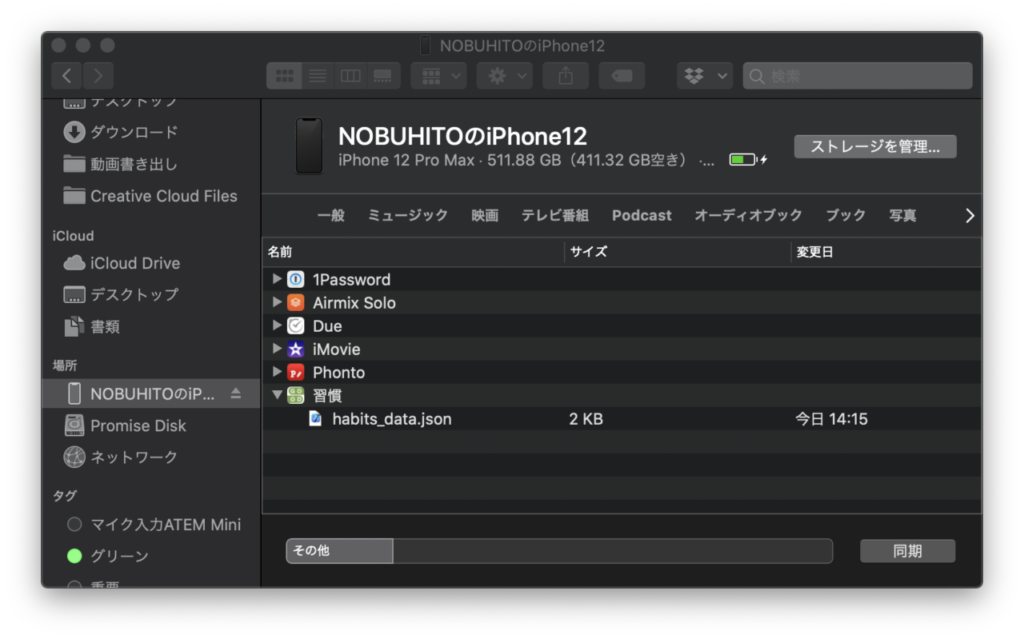
これでインポート完了。
iPhoneのGood Habitsアプリを開くと、インポートされたデータが確認できる。
習慣を作るのに最適なアプリ
習慣を作る時に、いろいろなアプリを試したが、このアプリが一番シックリくる。
今回は、サイクリングの習慣をスタートした。毎日、自宅から皇居をぐるっと一周して回るコースが気に入って、TREK FX3(2020モデル)でライドしている。
食生活の見直しと、このサイクリングのおかげで、流行病の新型コロナで10kg増の94kgまで増えた体重を戻す(戻っても、84kgなのでまだまだ重たい)ことができて、さらに、これから体重を減らす予定。
そんな中、iPhoneを買い換えて、データが移行できないと、かなり心が折れてしまうところだったが、上に書いた手順で、無事にデータを移行できた。嬉しい。
なお、新しい習慣を身に着けるには、何か今までの習慣を捨てる必要があることも、今回痛感した。気分転換で楽しんでいた iPhoneのゲーム マリオカートツアーを止めて、その時間をサイクリングに当てている。
習慣を作るのにピッタリなアプリだ。



![Dpub 8 in 大阪 [ 6月15日開催] 参加申込 要項 発表 カウントダウンを設置](https://mono96.jp/wp-content/uploads/2013/05/R0017049-1-150x150.jpg)



